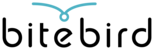Configuration du hotspot Bitebird
1- Lors de l’allumage du Bitebird après avoir effectué un reset, un message s’affiche sur l’écran : « Please enable data roaming in the menu ».
Pour faire cela, appuyez sur le bouton au-dessus du Bitebird à droite, puis rappuyer plusieurs fois jusqu’à atteindre « Data roaming ». Une fois à ce niveau, appuyez une fois sur le bouton marche/arrêt afin de valider ce choix. Lorsque l’option est bien activée, la case en face de Data roaming apparait cochée :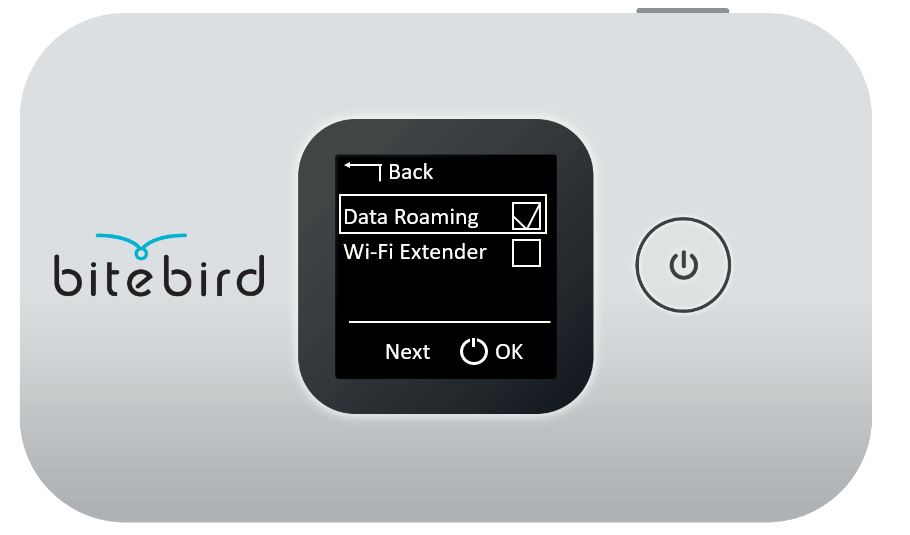
Le login et clé Wi-Fi s’affichent maintenant sur l’écran principal du Bitebird (ce qui n’est pas le cas tant que cette option n’est pas cochée).
2- Ensuite, sélectionnez le réseau Wi-Fi du Bitebird sur votre téléphone/tablette et entrer la clé pour vous connecter.
3 – Une fois connecté au signal WiFi, allez sur la page web 192.168.8.1 et accéder à l’interface Huawei. Sur l’écran suivant, tapez admin à la fois en Username et en Password :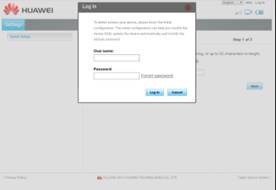
L’écran « configuration WLAN » ci-dessous s’affiche :
Etape 1 : Cliquez sur NEXT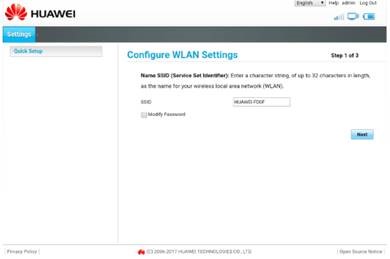
Etape 2 : choisissez « auto-download » et cliquez sur NEXT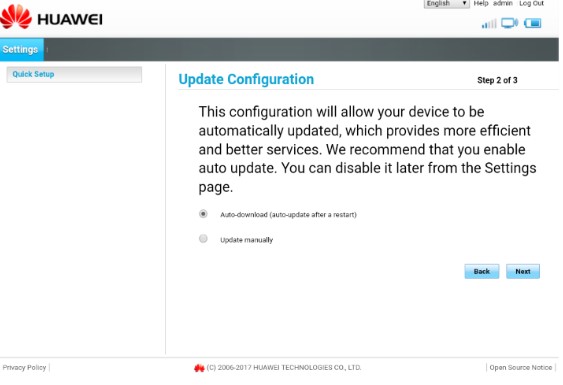
Etape 3 :
Tapez votre mot de passe actuel : admin
Tapez votre nouveau mot de passe (le personnaliser)
Appuyez sur FINISH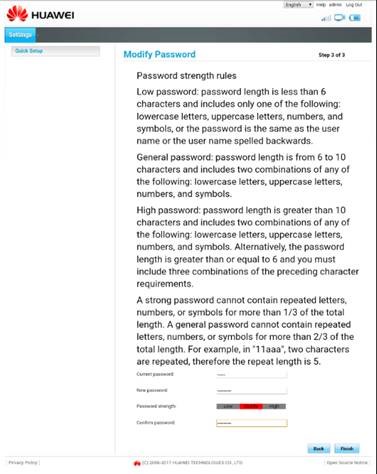
4- Appuyez maintenant sur HOME en haut à gauche pour obtenir l’écran suivant où la mention « Déconnecté » apparaît :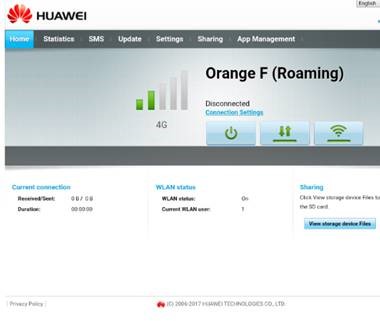
5- Cliquez sur Settings, puis allez dans le menu dans la partie « Dial-up » à gauche, sélectionnez « Profile Management » ; vous obtiendrez alors l’écran suivant :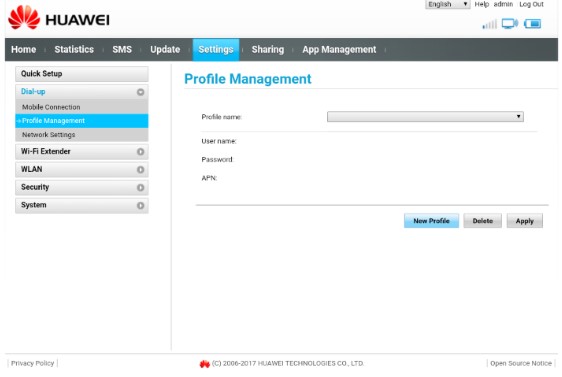
6- Appuyez sur « New Profile » et remplissez les champs demandés comme suit :
Name :Bitebird
Username : mobiledata
Password : (laisser vide)
Puis validez. Vous obtiendrez alors l’écran suivant :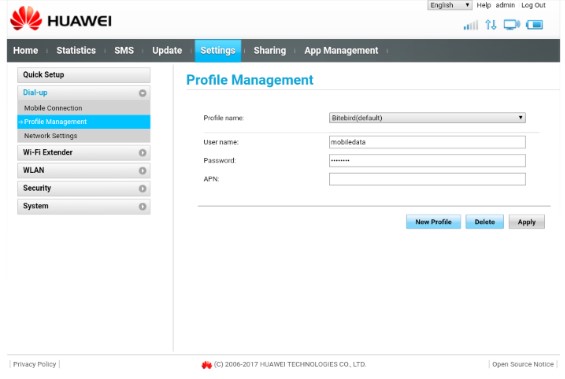
7- Appuyez de nouveau sur HOME pour obtenir l’écran suivant qui indiquera que vous êtes désormais bien connecté :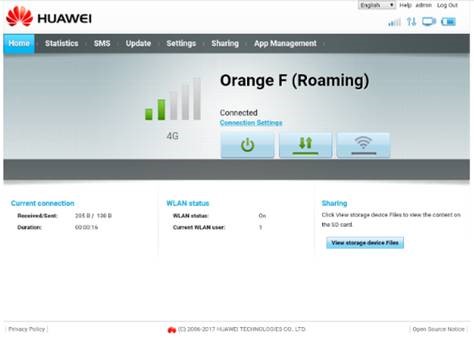
Vous pouvez maintenant vous connecter à Internet sur votre mobile/laptop/tablette via le signal Wi-Fi de votre Bitebird.
Related questions
Que contient mon hotspot Bitebird ?
Lorsque j'ouvre l'URL 192.168.8.1 (interface Huawei), le mot de passe "admin" n'est pas accepté, que dois-je faire ?
Avec quels appareils puis-je utiliser internet via Bitebird ?
Combien d'appareils puis-je connecter à mon hotspot Bitebird ?
Quels appareils peuvent se connecter à mon hotspot Bitebird ?
Que faire si mon Bitebird s'éteint soudainement ?
Quelle est la durée de fonctionnement de mon hotspot Bitebird en utilisation et en mode veille ?
Comment recharger la batterie de mon Bitebird ?
Pourquoi mon Bitebird ne s'allume-t-il pas ?
Que puis-je faire si je peux me connecter à l'appareil (par Wi-Fi ou à l'aide d'un câble USB) mais que je ne peux pas me connecter en ligne ?
Que faire si mon Bitebird ne s'allume pas même après recharge ?
Contactez l'équipe Bitebird
Email: customerservice@bitebird.com10 questions fréquemment posées
- Combien coûte l'utilisation d'internet à l'étranger avec Bitebird ?
- Achat de plus d'un lot de données
- Bitebird - Délai d'expédition des commandes
- L’accès à internet grâce à Bitebird est-il sécurisé ?
- Avec quels appareils puis-je utiliser internet via Bitebird ?
- Comment puis-je recharger mon forfait ?
- Bitebird - Prix et tarifs
- Appels vocaux utilisant Bitebird
- Avantages de l'utilisation de Bitebird